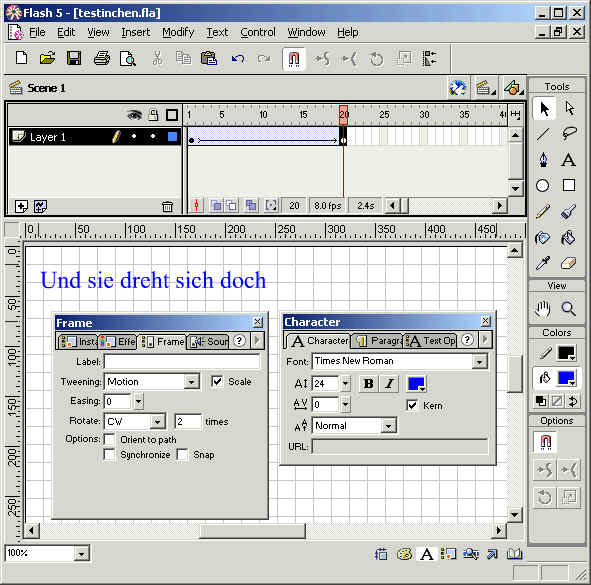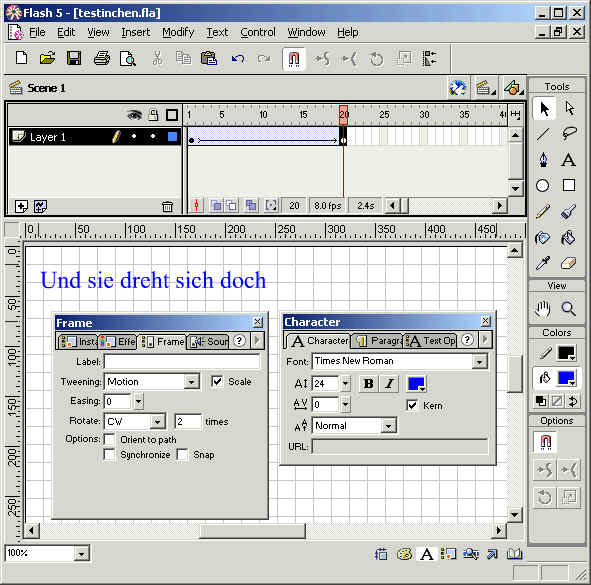Flash: Einfache Animation
Mit Flash kommt Leben auf Ihre Webseite. Elemente bewegen sich,
drehen sich und hüpfen. Wie Sie es gerade wünschen.
Bewegung eines Textes
Wir möchten einen Text verschieben und rotieren lassen.
- Klicken Sie mit der rechten Maustaste in Bild 1 der Zeitleiste und
erstellen sie ein "Schlüsselbild".
- Wählen Sie das "Text-Werkzeug".
- Klicken Sie auf die Bühne und schreiben Sie den gewünschten Text.
- Klicken Sie mit der rechten Maustaste auf Bild 20 der Zeitleiste und
erstellen Sie ein weiteres "Schlüsselbild".
- Verschieben Sie nun den auf der Bühne befindlichen Text um ein Stück
nach rechts unten.
- Klicken Sie auf Bild 1
- Aktivieren Sie, sofern nicht schon geschehen, im Menü "Fenster->Bedienerfelder->Bild".
- Wählen Sie im Bedienerfenster Bild, Register Bild folgende Eigenschaften:
- Tweening: Bewegung
- Drehen: UZS (Uhrzeigersinn) 2 mal
- Im Menü Steuerung->Abspielen sehen Sie das Ergebnis.
Der Text müsste nun vom Ausgangspunkt in Bild 1 zum Endpunkt in Bild 20
rotieren.
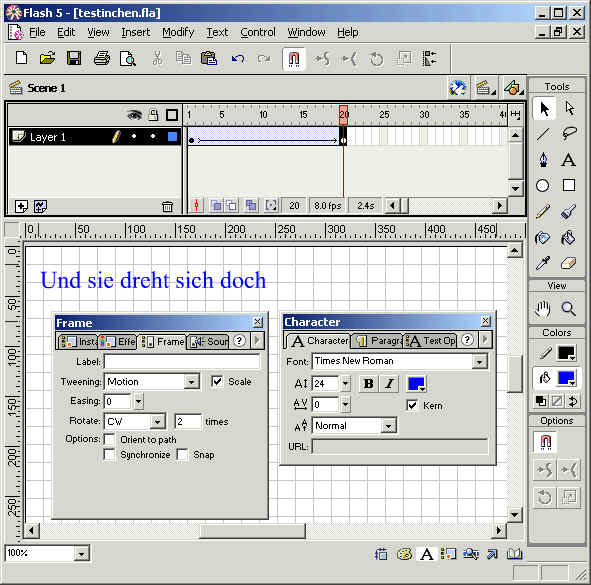
Bewegung eines Rechteck
Im nun folgenden Beispiel wollen wir ein Rechteck mittels einer Drehung
fallen lassen.
- Erstellen Sie eine Neuen Ebene mit dem Symbol + unterhalb der Ebenen-Liste.
- Klicken Sie mit der rechten Maustaste in Bild eins der neu erstellten
Ebene und erzeugen Sie ein Schlüsselbild.
- Erstellen Sie mit dem "Rechteckwerkzeug" ein Rechteck auf der
Bühne.
- Mit dem "Pfeilwerzeug" können Sie das eben erstellte
Rechteck markieren (Ausserhalb des Rechteck linke Maustaste drücken und
diagonal über das gesamte Rechteck ziehen).
- Wählen Sie im Menü "Einfügen"->"In Symbol konvertieren".
- Geben Sie dem Rechteck einen Beliebigen Namen und wählen "Verhalten:
Grafik" aus.
- Klicken Sie nun mit der rechten Maustaste in Bild 15 und erstellen Sie ein
Schlüsselbild.
- Verschieben Sie das Rechteck etwas nach unten rechts.
- Klicken Sie das Bild 1 mit der rechten Maustaste an und erstellen einen
"Bewegungstween".
- Noch immer bei markiertem Bild 1: Wählen Sie aus dem Bedienerfeld Bild,
Register Bild wiederum Drehen UZS 2 mal.
- Im Menü Steuerung->Abspielen sehen Sie das Ergebnis.
Das Rechteck sollte nun mit zwei Drehungen fallen.
Zeichnungen müssen also um sie zu animieren in eine Grafik konvertiert
werden.
Mutation des Kreis zum Rechteck
Ein Kreis in der linken oberen Ecke soll sich nach rechts unten bewegen und
zum Rechteck mutieren.
- Erstellen Sie in einer neuen Ebene in Bild 1 ein Schlüsselbild mit einem
Kreis.
- Erstellen Sie in Bild 10 ein "leeres Schlüsselbild".
- In diesem leeren Schlüsselbild erstellen Sie ein Rechteck.
- Klicken Sie Bild 1 an.
- Wählen Sie im Bedienerfeld Bild im Register Bild Tweening Form aus.
- Im Menü Steuerung->Abspielen sehen Sie das Ergebnis.
Mutation des Wort "Erde" zu "Himmel"
- Erstellen Sie in einem ersten Schlüsselbild das Wort "Erde".
- Wählen Sie das Pfeilwerkzeug und Menü Modifizieren->Teilen.
- Erstellen Sie in einem späteren Schlüsselbild das Wort "Himmel"
- Wählen Sie das Pfeilwerkzeug und Menü Modifizieren->Teilen.
- Erstellen Sie auf dem ersten Schlüsselbild einen Formtween.
Buchstaben einem Bewegungspfad folgen lassen
- Fügen Sie eine neue Ebene ein.
- Markieren Sie die neue Ebene und dann rechte Maustaste Pfad hinzufügen.
Sie erhalten eine Pfadebene unter derer sich Ihre eingefügte Ebene befindet.
- Klicken Sie in ein Schlüsselbild der Pfadebene.
- Zeichnen Sie mit Linie oder Bezierlinie den gewünschten Pfad.
- Verlängern Sie diesen Pfad über so viele Bilder, wie das spätere Objekt
benötigt um sich zu bewegen (Bild einfügen)
- Markieren Sie ein Schlüsselbild in der unter der Pfadebene liegende Ebene
- Zeichnen und gruppieren Sie die Objekte welche sich bewegen sollen. Der blaue Kreis des
gepackten Objekt muss auf den Pfad einrasten.
Häufigster Fehler: Objekt ist nicht auf dem Pfad eingerastet.